Autentimisfunktsioonide konfigureerimine
Kasutaja sisselogimismeetodeid, autentimisseadmeid ja muid autentimisfunktsioone saate konfigureerida vastavalt oma süsteemikeskkonnale ja vajadustele. Samuti saate määrata sisselogimiskuva kuvamise viisi.
Kasutaja sisselogimismeetodite ja autentimisseadmete konfigureerimine
Määrake kasutaja sisselogimismeetodid (Sisselogimismeetod) ja autentimisseadmed (Autentimisseade). Pange tähele, et enne järgmiste seadete konfigureerimist tuleb autentimisseadmed häälestada
1
Käivitage Remote UI (Kaugkasutajaliides). Kaug-kasutajaliidese käivitamine
2
Klõpsake avalehel valikut [Settings/Registration]. Kaug-kasutajaliidese kuva
3
Klõpsake valikutel [User Management]  [Authentication Management].
[Authentication Management].
 [Authentication Management].
[Authentication Management].4
Klõpsake valikutel [Basic Settings]  [Edit...].
[Edit...].
 [Edit...].
[Edit...].5
Märkige ruut [Use the user authentication function] ja määrake nõutud seaded.
Valige sisselogimismeetodid, mida soovite kasutada, ja määrake üksikasjalikud seaded (nt autentimisseadme seaded).
 Klaviatuurilt autentimise kasutamine
Klaviatuurilt autentimise kasutamine
Konfigureerige klaviatuuri autentimise kasutamisel järgmised sätted.
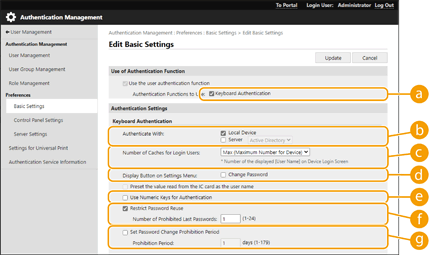
 [Authentication Functions to Use:]
[Authentication Functions to Use:]
Valige märkeruut [Keyboard Authentication].
 [Authenticate With:]
[Authenticate With:]
Valige kasutaja autentimisseade.
Kui kasutate kasutajateabe haldamiseks selles arvutis olevat andmebaasi, märkige ruut [Local Device].
Välise autentimisserveri kasutamisel valige [Server] ja määrake serveri tüüp.
 [Number of Caches for Login Users:]
[Number of Caches for Login Users:]
Varem sisse loginud kasutajate nimesid saab kuvada masina sisselogimiskuval olevas ripploendis. Sisselogimisajaloo peitmiseks valige [0] ja valige [1], et kuvada ainult viimati sisse loginud kasutaja nimi.
 [Display Button on Settings Menu:]
[Display Button on Settings Menu:]
Märkige see ruut, et lisada nupp <Change Password> menüüsse, mis kuvatakse sisselogimiskuva parempoolses ülanurgas asuva ikooni  vajutamisel.
vajutamisel.
 vajutamisel.
vajutamisel. [Use Numeric Keys for Authentication]
[Use Numeric Keys for Authentication]
Kui see funktsioon on lubatud ning kasutajanimi ja parool koosnevad ainult numbritest, saab autentimist sooritada ainult numbriklahvi sisestamisega.
 [Restrict Password Reuse]
[Restrict Password Reuse]
Valige see märkeruut, et keelata juba kasutatud parooli uuesti kasutamine. Parooli ajaloo loendamine tuleks samuti selle seadega vastavaks konfigureerida.
 [Set Password Change Prohibition Period]
[Set Password Change Prohibition Period]
Valige see märkeruut, et täpsustada, millise aja jooksul on parooli muutmine keelatud. Täpsustage ka kehtivusaja lõppkuupäev.
 Autentimisfunktsioonide üksikasjaliku seadistuse konfigureerimine
Autentimisfunktsioonide üksikasjaliku seadistuse konfigureerimine
Saate konfigureerida isiklike autentimisfunktsioonide üksikasjalikke seadeid.
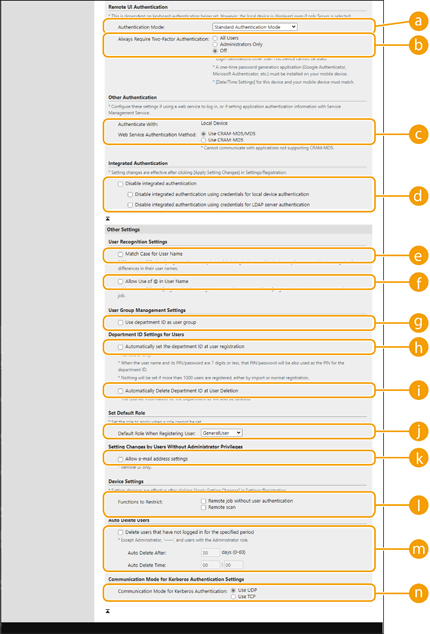
 [Authentication Mode:]
[Authentication Mode:]
Valige Remote UI (Kaugkasutajaliidese) sisselogimiseks kasutatav autentimisrežiim. Kui valitud on [Guest Authentication Mode], saavad registreerimata kasutajad sisse logida, klõpsates nuppu [Log In (Guest)]. Valige [Administrator Authentication Mode], et lubada sisse ainult administraatoriõigustega kasutajatel.
 [Always Require Two-Factor Authentication:]
[Always Require Two-Factor Authentication:]
Te saate sundida Remote UI-sse (Kaugkasutajaliides) sisse logivaid kasutajaid kasutama kaheastmelist autentimist. Valige [All Users] või [Administrators Only] kasutajateks, kellele see kehtib.
 [Web Service Authentication Method:]
[Web Service Authentication Method:]
Valige kohalik seadme autentimismeetod, mida kasutatakse suhtlemiseks veebiteenuse rakendustega.
 [Disable integrated authentication]
[Disable integrated authentication]
Integreeritud autentimine on funktsioon, mis võimaldab sisselogimisel kasutatavat autentimisteavet kasutada muul ajal sisselogimisel. Integreeritud autentimisfunktsiooni keelamiseks märkige see ruut.
Integreeritud autentimisfunktsiooni keelamiseks ainult kohalikus seadmes registreeritud sisselogitud kasutajatele märkige ruut [Disable integrated authentication using credentials for local device authentication].
Kui soovite integreeritud autentimisfunktsiooni keelata vaid LDAP-serveris registreeritud sisselogitud kasutajate jaoks, märkige ruut [Disable integrated authentication using credentials for LDAP server authentication].

Kui integreeritud autentimine on keelatud, tuleb alltoodud kaustade ja kastide kasutamiseks registreerida eraldi kasutajanimi ja parool.
Isiklik kaust
LDAP-server
Ühiskaust/FTP server/WebDAV-server
Täiustatud postkast
Integreeritud autentimine kehtib seansi kehtivuse lõpuni.
 [Match Case for User Name]
[Match Case for User Name]
Kui selle funktsiooni väärtus on määratud, saate valida, kas kasutajanimed on tõstutundlikud.

Soovitatav on määrata see koos seadega <Funktsiooniseaded>  <Printimine>
<Printimine>  <Tõstutundlikkus kasutajanimede jaoks>.
<Tõstutundlikkus kasutajanimede jaoks>.
 <Printimine>
<Printimine>  <Tõstutundlikkus kasutajanimede jaoks>.
<Tõstutundlikkus kasutajanimede jaoks>. [Allow Use of @ in User Name]
[Allow Use of @ in User Name]
Valige, kas lubada „@” kasutamist kasutajanimedes.
 [Use department ID as user group]
[Use department ID as user group]
Märkige see ruut, et kasutada Osakonna ID-sid kasutajarühmadena(Kasutajateabe registreerimine kohalikus seadmes), millesse kasutajaid registreeritakse.
 [Automatically set the department ID at user registration]
[Automatically set the department ID at user registration]
Märkige see ruut, et määrata Remote UI (Kaugkasutajaliidese) kaudu uue kasutaja registreerimisel/kasutajaandmete muutmisel automaatselt Osakonna ID. Kui üks osakonna ID on juba väljastatud, siis uut osakonna ID-d ei väljastata. Seda seadet saab määrata ka Remote UI (Kaugkasutajaliidese) kaudu.

Kui kasutajanimi koosneb ainult numbritest ja võib sisaldada kuni seitse numbrit, määratakse sama number ka sama kasutaja osakonna ID-ks. Kui sama kasutaja registreeritud parool sisaldab ainult numbreid ja koosneb kuni seitsmest numbrist, määratakse see parool ka selle osakonna ID-le vastavaks parooliks.
Kui kasutajanimi ja parool ei vasta ülaltoodud tingimustele, omistatakse osakonna ID-d automaatselt alates ID-st 0000001 ja parooliks seatakse sel juhul 0 (puudub).
Järgmistel juhtudel ei registreerita Osakonna ID-d automaatselt.
Kui kasutaja on registreeritud seadme juhtpaneelilt.
Kui 1 000 osakonna ID-d on juba registreeritud.
Kui 1 001 või enam kasutajat on juba registreeritud.
 [Automatically Delete Department ID at User Deletion]
[Automatically Delete Department ID at User Deletion]
Kui see märkeruut on märgitud, siis kustutatakse kasutaja kustutamise korral automaatselt ka kasutajale määratud osakonna ID. Samuti kustutatakse selle osakonna ID-ga seotud loenduri teave. Kui osakonna ID-ga on seotud mitu kasutajat, siis seda automaatselt ei kustutata.
 [Default Role When Registering User:]
[Default Role When Registering User:]
Valige roll, mida rakendada kasutajatele sellistes olukordades, kui õiguseid pole määratud.
 [Allow e-mail address settings]
[Allow e-mail address settings]
Märkige see ruut, et lubada administraatoriõigusteta kasutajatel lisada oma kontoandmetele isiklik e-posti aadress.
 [Functions to Restrict:]
[Functions to Restrict:]
Märkige nende funktsioonide märkeruudud, mida ei saa kasutada, kui isikliku autentimishalduse funktsioon on lubatud.
 [Delete users that have not logged in for the specified period]
[Delete users that have not logged in for the specified period]
Märkige see ruut, et kustutada nende kohalikus seadmes registreeritud kasutajate andmed, kes pole teatud aja jooksul seadmesse sisse loginud. Määrake kindlasti ka ooteaja pikkus päevades enne automaatset kustutamist ja automaatse kustutamise aeg.

Kui määrate sätte [Auto Delete After:] väärtuseks [0], kustutatakse sättega [Auto Delete Time:] määratud ajal kõik kontod peale administraatorikonto.
Kui kontosid ei saa määratud ajal kustutada, sest seade on välja lülitatud või täielikult puhkerežiimi lülitunud, kustutatakse kontod masina järgmisel käivituskorral.
Kui kasutaja pole varem kordagi sisse loginud, kuvatakse viimase sisselogimise kuupäeva ja kellaajana kasutaja registreerimise kuupäev ja kellaaeg.
 [Communication Mode for Kerberos Authentication:]
[Communication Mode for Kerberos Authentication:]
Valige Kerberos autentimiseks kasutatav side meetod.
6
Klõpsake [Update].
7
Taaskäivitage seade. Seadme taaskäivitamine
Sisselogimiskuva kuvamise aja määramine
Saate määrata, millal sisselogimisekraan kuvatakse, valides kas „masinat kasutama hakates” või „pärast funktsiooninupu vajutamist”. Kui valitud on „pärast funktsiooninupu vajutamist”, siis saate määrata funktsioonid, milleks kasutaja peab sisse logima. Funktsioone, mida loetletud pole, ei saa registreerimata kasutajad kasutada.
1
Käivitage Remote UI (Kaugkasutajaliides). Kaug-kasutajaliidese käivitamine
2
Klõpsake avalehel valikut [Settings/Registration]. Kaug-kasutajaliidese kuva
3
Klõpsake valikutel [User Management]  [Authentication Management].
[Authentication Management].
 [Authentication Management].
[Authentication Management].4
Klõpsake valikutel [Control Panel Settings]  [Edit...].
[Edit...].
 [Edit...].
[Edit...].5
Vajadusel konfigureerige need seaded.

 [Login Settings]
[Login Settings]Kuval [Display Login Screen:] saate valida, millal sisselogimisekraan kuvatakse.
Kui valisite [Display login screen when functions requiring authentication are selected], määrake ka funktsioonid, mille puhul sisselogimisekraan kuvatakse.
Kui valisite [Display login screen when functions requiring authentication are selected], määrake ka funktsioonid, mille puhul sisselogimisekraan kuvatakse.

Kui muudate seda valikut, saab sätte <Piira juurdepääsu teistele töödele> väärtuseks seada <Sees>. Sätete vahelist seost kirjeldatakse allpool. <Piira juurdepääsu teistele töödele>
Kui valite märkeruudu [Display login screen when operation is started on the device], seatakse funktsioonide
<Paljund./printimine>, <Saatmine> ja <Salvesta> olekuks menüüs <Piira juurdepääsu teistele töödele> <Sees>
<Paljund./printimine>, <Saatmine> ja <Salvesta> olekuks menüüs <Piira juurdepääsu teistele töödele> <Sees>
Kui märkeruut [Display login screen when functions requiring authentication are selected] märgitud ja märkeruut [Copy], [Access Stored Files] või [Print] on märgitud kuval [Select Function That Will Require Authentication], määratakse sätte
<Paljund./printimine> väärtuseks kuval <Piira juurdepääsu teistele töödele> <Sees>
<Paljund./printimine> väärtuseks kuval <Piira juurdepääsu teistele töödele> <Sees>
Kui märkeruut [Display login screen when functions requiring authentication are selected] on märgitud ja märkeruut [Fax] või [Scan and Send] on märgitud kuval [Select Function That Will Require Authentication], määratakse sätte
<Saatmine> väärtuseks kuval <Piira juurdepääsu teistele töödele> <Sees>
<Saatmine> väärtuseks kuval <Piira juurdepääsu teistele töödele> <Sees>
Kui märkeruut [Display login screen when functions requiring authentication are selected] on märgitud ja märkeruut [Scan and Store] on märgitud kuval [Select Function That Will Require Authentication], määratakse sätte
<Salvesta> väärtuseks kuval <Piira juurdepääsu teistele töödele> <Sees>
<Salvesta> väärtuseks kuval <Piira juurdepääsu teistele töödele> <Sees>
Kui soovite määrata sätte <Piira juurdepääsu teistele töödele> väärtuseks <Väljas>, seadke see olekusse <Väljas> pärast selle sätte väärtuse määramist.
 [Login Screen Background Settings]
[Login Screen Background Settings]Saate sisselogimiskuvale taustapildi määrata
6
Klõpsake [Update].